Lekcja 5. Wykresy
Excel w praktyce
Wykresy są wizualną prezentacją danych źródłowych. Są bardziej potrzebne człowiekowi aniżeli komputerowi-maszynie. To przede wszystkim ludzie na podstawie wykresów potrafią ocenić wzrost czy spadek sprzedaży. Na podstawie wykresu można wyciągnąć wiele budujących wniosków, które z kolei zwykle mogą skutkować zwiększeniem sprzedaży lub wycofaniem się z danych inwestycji, gdyż są nierentowne.
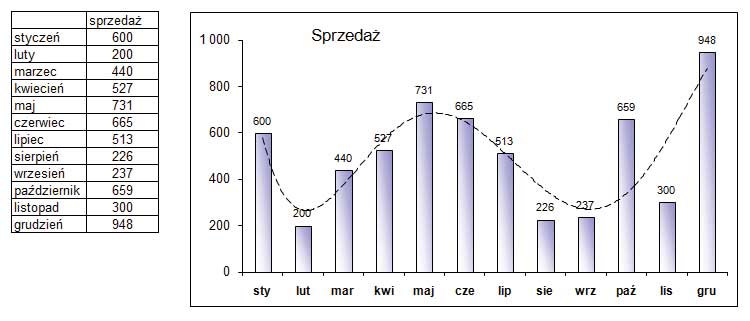 Powyższy wykres pokazuje wartość sprzedaży w poszczególnych miesiącach. Jasno wynika z niego, kiedy następuje wzrost, a kiedy spadek sprzedaży. Proszę zwrócić uwagę na samą tabelkę i – nie patrząc na wykres – powiedzieć, jak na pierwszy rzut oka zmienia się sprzedaż: w jakich miesiącach jest większa, a w jakich mniejsza. Jest to możliwe, ale wymaga więcej czasu i koncentracji oraz wykonania w pamięci paru porównań. Zatem do idei tworzenia wykresów na pewno nie trzeba nikogo przekonywać. Spójrzmy jedynie na niektóre właściwości wykresów, które mogą nam ułatwić analizę danych.
Powyższy wykres pokazuje wartość sprzedaży w poszczególnych miesiącach. Jasno wynika z niego, kiedy następuje wzrost, a kiedy spadek sprzedaży. Proszę zwrócić uwagę na samą tabelkę i – nie patrząc na wykres – powiedzieć, jak na pierwszy rzut oka zmienia się sprzedaż: w jakich miesiącach jest większa, a w jakich mniejsza. Jest to możliwe, ale wymaga więcej czasu i koncentracji oraz wykonania w pamięci paru porównań. Zatem do idei tworzenia wykresów na pewno nie trzeba nikogo przekonywać. Spójrzmy jedynie na niektóre właściwości wykresów, które mogą nam ułatwić analizę danych.Parametry funkcji zarządzającej wykresami
Wygląd wykresu i sposób zaprezentowania danych zależy od tego, ile i jakie dane będziemy prezentować na wykresie. Dane mogą być różnie pogrupowane, mogą pochodzić z różnych kolumn, prezentować jedną kolumnę bądź przedstawiać wykres funkcji w określonym zbiorze wartości. Z racji tego, iż w każdym przypadku możemy prezentować inne dane, także nasze wykresy mają różny wygląd.
RYS 2
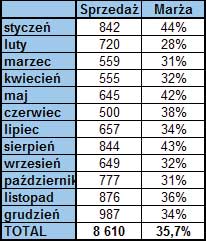
W przedstawionym wyżej przypadku mamy do czynienia z tabelą, w której mamy także zastosowaną funkcję sumowania sprzedaży i wyliczania średniej marży. Uwzględnienie powyższego wiersza i pokazanie go na wykresie może zamazać prawdziwy obraz sprzedaży czy średniej marży. Warto mieć to na uwadze podczas tworzenia wykresu i wybierać dane, które będą miały wpływ na widoczny wykres.
Osadzanie i przezroczystość
Możemy się spotkać z określeniem osadzenie wykresu w.... Co to właściwie jest osadzenie wykresu i co to dla nas oznacza. Otóż umieszczanie dokumentu w innym programie, które zrywa kontakt ze źródłem danych. Przykładowo, arkusz stworzony w Excelu i wklejony do Worda staje się dokumentem osadzonym. Od tej chwili można go modyfikować tylko w Wordzie i do tej edycji nie jest potrzebny Excel. Dokumenty można osadzać kopiując i wklejając obiekt lub korzystając z menu Edycja i poleceń Wklej lub Wklej specjalnie. Osadzanie dzieje się dzięki technologii OLE wymiany danych między aplikacjami.
Wykres może być różnego typu. Zbiór różnych typów wykresu można zmieniać w każdej chwili. W zależności od tego, jakie dane będziemy prezentować, należy dostosować odpowiedni typ wykresu. Wykresy przestrzenne, takie jak na poniższym przykładzie, mogą powodować niewidoczność innych danych. Może to być zabieg celowy lub niezamierzony. O ile nie zamierzaliśmy użyć danego typu wykresu trzeba zmienić typ na odpowiedni. W wykresach przestrzennych możemy też definiować przeźroczystość, aby pozostałe dane mogły być pokazane.
Wykres jako obiekt
RYS 3
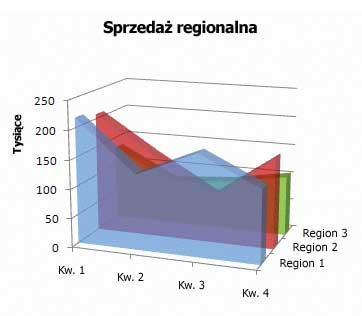
Wykres może być widoczny w arkuszu jako obiekt oraz jako element nowego arkusza.
RYS 4
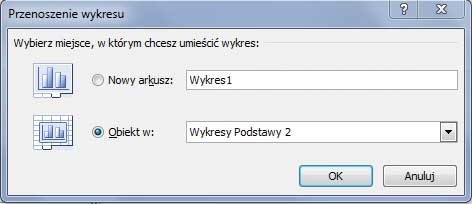
Jeśli wykres jest traktowany jako obiekt, można do niego zastosować wszystkie dostępne narzędzia do obiektów, tj. zmiana rozmiaru, formatowanie obiektu, przesuwanie, powiększanie i zmniejszanie.
Trendy
Excel ma możliwości wyznaczenia linii trendu (linii regresji) na wykresie punktów. Można także wyświetlić wzór takiej krzywej. Krzywa wyznacza wartość trendu dla poszczególnych danych. Na naszym wykresie linia trendu przypomina swoją krzywizną funkcje cosinus.
RYS 5
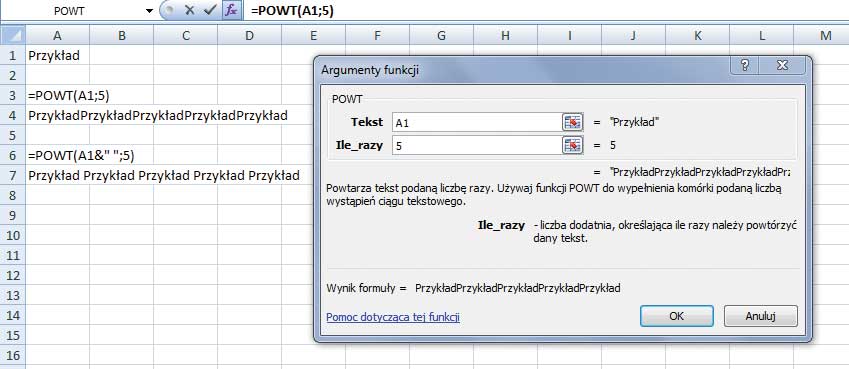
Zastosowanie trendów
Zastosowanie linii trendów do wykresów jest bardzo proste. Podczas edycji wykresu (Narzędzia wykresów) w zakładce Układ znajdziemy linię trendu. Następnie włączamy linie trendu.
RYS 6
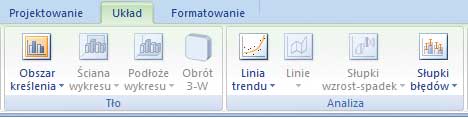
W przypadku gdy mamy dwie kolumny w naszej tabeli, wówczas kreator zapyta nas, do której wartości chcemy włączyć linie trendu.
RYS 7
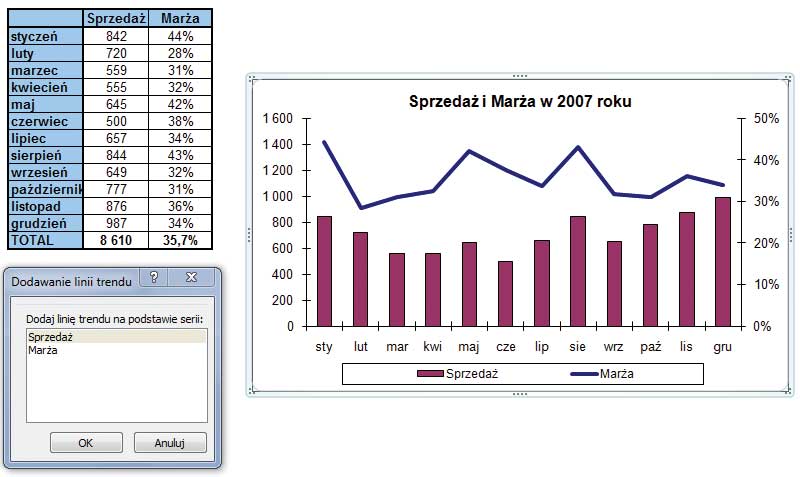
Po wybraniu linii trendu mamy też możliwość edycji trendu. Można tu zmienić choćby typ trendu.
RYS 8
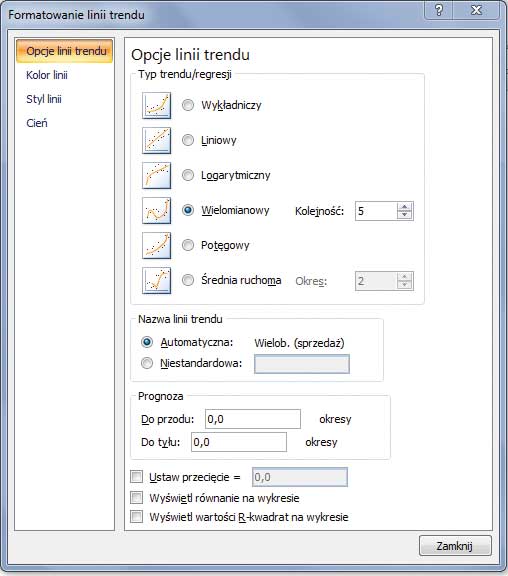
RYS 9
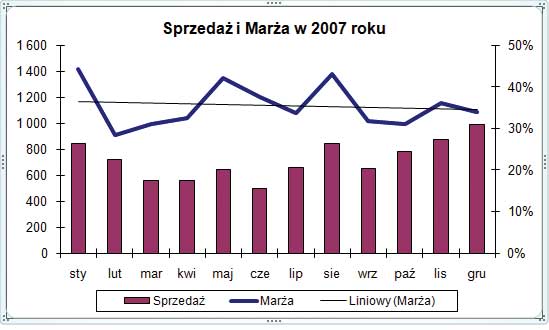
RYS 10

Zarządzanie elementami wykresów
Po dwukrotnym kliknięciu na wykres mamy możliwość zmiany wielu elementów wykresu. W najprostszym przypadku może to być zmiana koloru, kształtu, rozmiaru, konturu. Takiego typu elementy zmienia się w zakładce formatowanie – narzędzi wykresów.
RYS 11

Kolejną zakładką jest projektowanie – narzędzi wykresów. Tu można zmienić typ wykresu, zapisać jako szablon, zmienić zakres danych do wykresu, zmienić układ wykresu czy nadać styl wykresu, aż w końcu określić lokalizację jako obiekt lub jako wykres w nowym arkuszu.
RYS 12
Ostatnia zakładka Układ – narzędzi wykresów daje możliwość zmiany poszczególnych elementów wykresu. Są to etykiety: tytuł wykresu, legenda, tytuły osi, etykiety danych, tabele danych, zmiana osi, linii siatki, obszaru kreślenia, linii trendu aż po opcję pozwalającą nadać nazwę dla naszego wykresu.
RYS 13

RYS 14

Zadanie
Wprowadź do arkusza następujące dane:
Miesiąc Rok 2010 Rok 2011 styczeń 1200 840 luty 948 663 marzec 760 532 kwiecień 680 476 maj 600 420 czerwiec 720 504 lipiec 840 588 sierpień 950 665 wrzesień 1066 746 październik 1320 924 listopad 1470 1029 grudzień 1320 924
Na ich podstawie stwórz wykres kolumnowy grupowany 3W.
Następnie zmień typ wykresu na liniowy. Dodaj linię trendu dla roku 2010 (dobre dopasowanie powinna dać linia trendu wielomianowa, kolejność 4).
Dla roku 2010 zrób jeszcze wykres kołowy rozsunięty, z efektem 3W.
Osoby zainteresowane sprawdzeniem
poprawności wykonania ćwiczenia
prosimy o wysłanie maila na adres
szkolenia@cts.com.pl
CTS – Centrum Technik Sieciowych
cts@cts.com.pl
www.cts.com.pl
tel. 22 838-19-08
22 838-52-70
|
nr 5(121)2012  |
|















